修图匠“裂纹效果,给“钢铁侠”小罗伯特·唐尼制作个性裂纹皮肤[图]”Photoshop图文教程内容:
@野鹿志:本篇教程通过PS给小罗伯特·唐尼制作个性裂纹皮肤,教程比较简单,同学们可以跟着教程制作一下,最近《复仇者联盟3》口碑不错,很多人都喜欢帅气、幽默、看似不正经却有充满正义感的钢铁侠,放入素材,两张照片结合起来,调整后更改一下混合模式等一系列操作就可以完成,同学们一起来学习一下吧。
效果图:

原图:

操作步骤:
ctrl+j复制背景图层
将裂纹素材拖入到ps里:
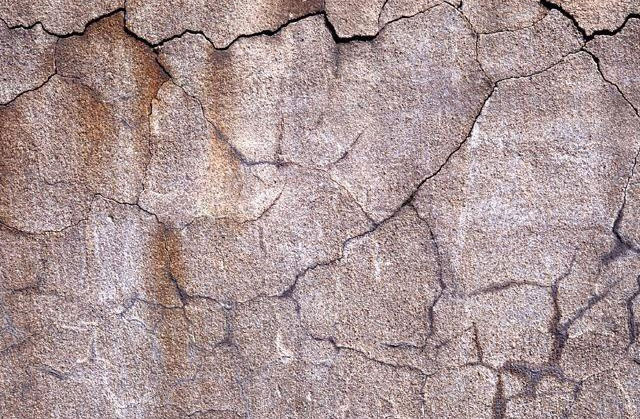
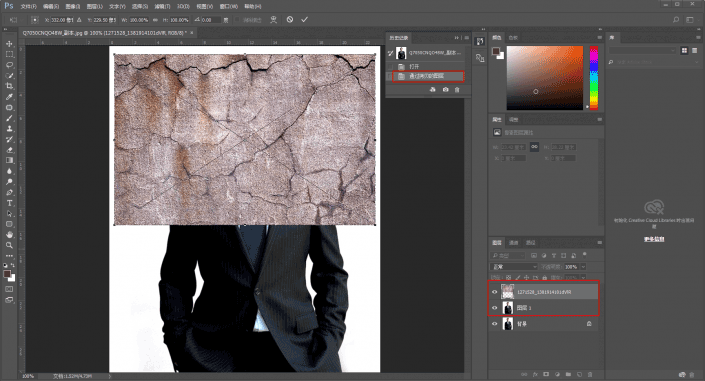
将素材的不透明度调低一点,便于观察
ctrl+t自由变换,调整素材的大小位置;
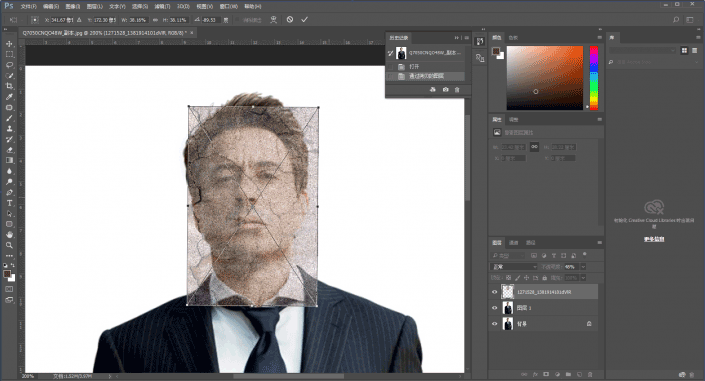
鼠标右键-变形:
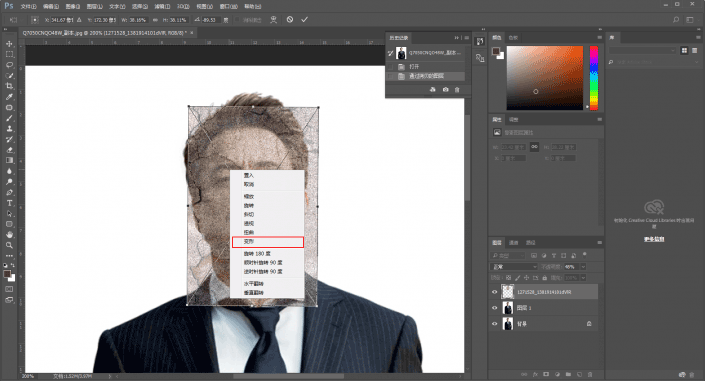
再次调整素材的大小形状
使其和皮肤尽量的贴合:
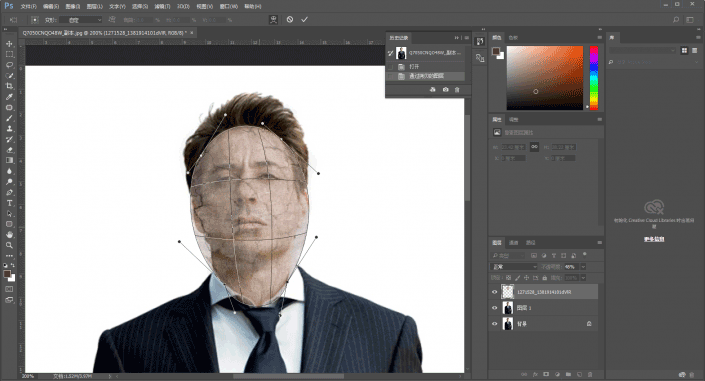
添加蒙板,用黑软画笔擦出不需要的部分:
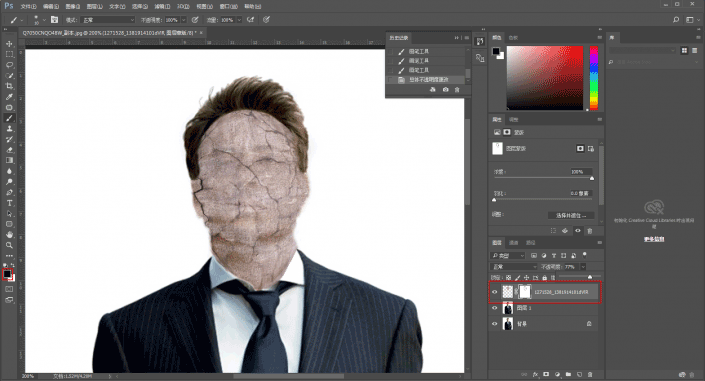
再次拖入裂纹素材
重复操作一次:
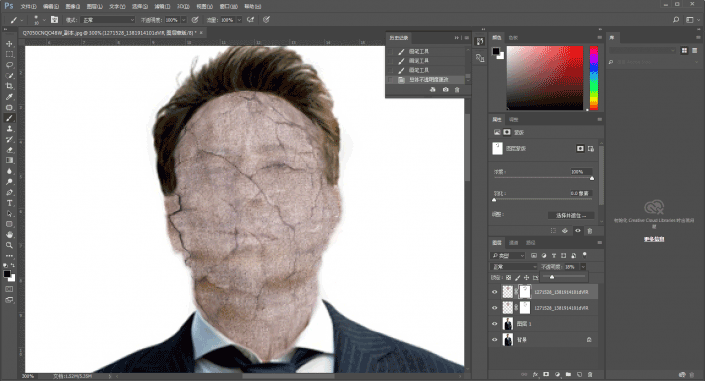
调整两层的透明度
然后把这两个图层合并
再把混合模式改为“正片叠底”:

先用橡皮擦擦出眼睛部分
然后再新建曝光度图层
加深裂纹:
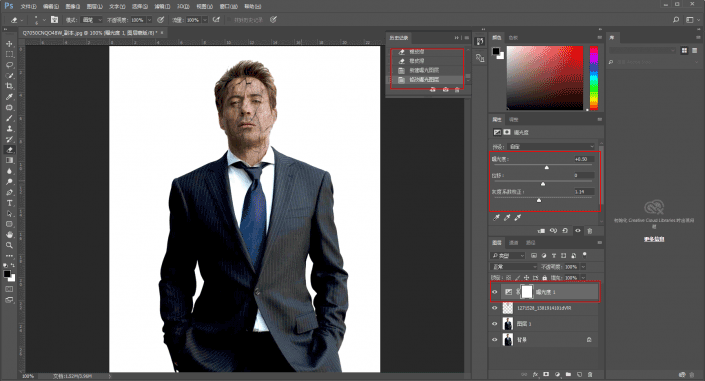
顶部新建透明图层以后
再按住ctrl鼠标点击刚才合并的裂纹图层载入选区:
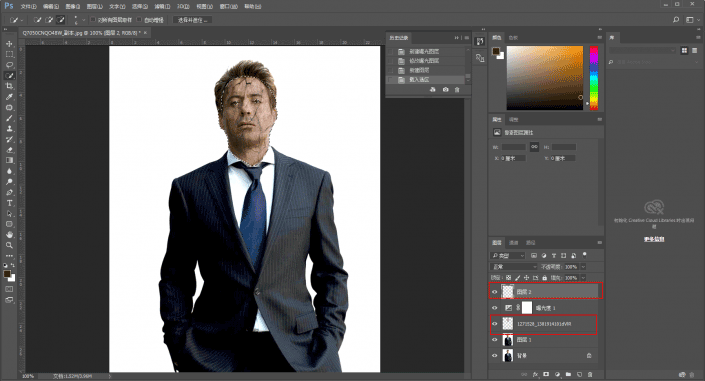
在顶部图层填充颜色:#331e01
把混合模式改为“颜色”:
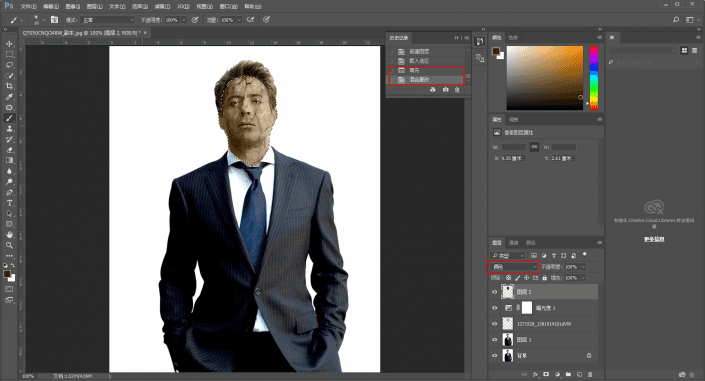
至此,人物处理就差不多了
但整体图片还差点质感
ctrl+alt+shift+e盖印图层:
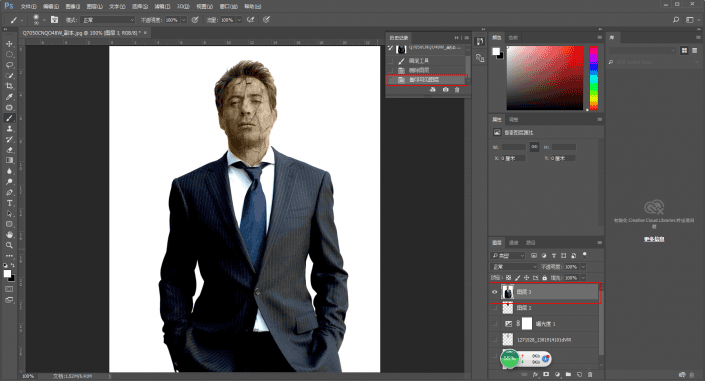
ctrl+j复制一层
滤镜-滤镜库-素描-便条纸:
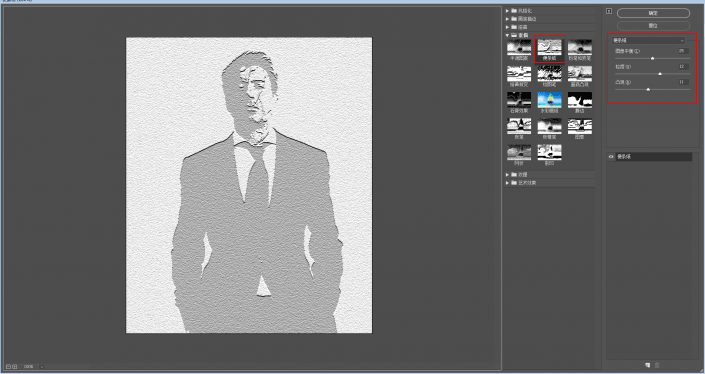
最后再将混合模式改为“正片叠底”
搞定啦:
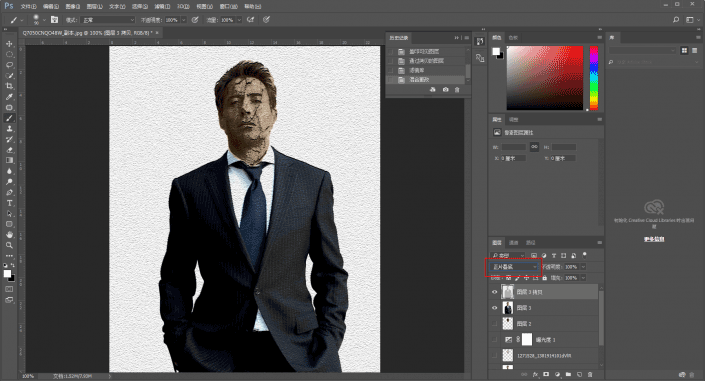
最后再加点文字看看对比图吧:


本文由“野鹿志”发布
欢迎分享,转载请注明出处
相信同学们都完成了,制作起来整体还是很简单的,新手也可以跟着教程完成,关键是要动起手来。
@野鹿志:本篇教程通过PS给小罗伯特·唐尼制作个性裂纹皮肤,教程比较简单,同学们可以跟着教程制作一下,最近《复仇者联盟3》口碑不错,很多人都喜欢帅气、幽默、看似不正经却有充满正义感的钢铁侠,放入素材,两张照片结合起来,调整后更改一下混合模式等一系列操作就可以完成,同学们一起来学习一下吧。
效果图:

原图:

操作步骤:
ctrl+j复制背景图层
将裂纹素材拖入到ps里:
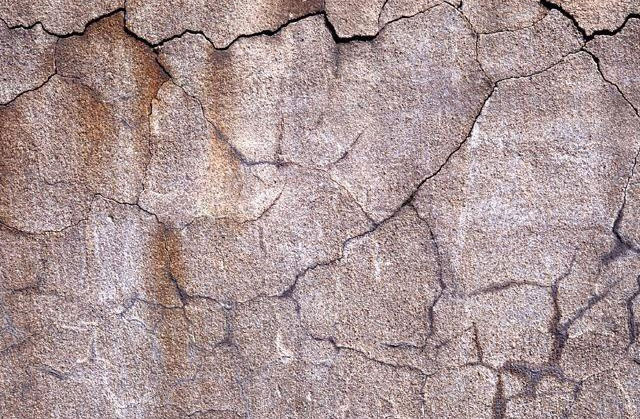
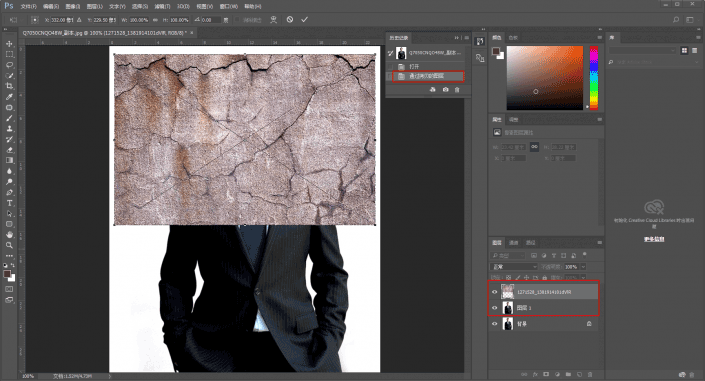
将素材的不透明度调低一点,便于观察
ctrl+t自由变换,调整素材的大小位置;
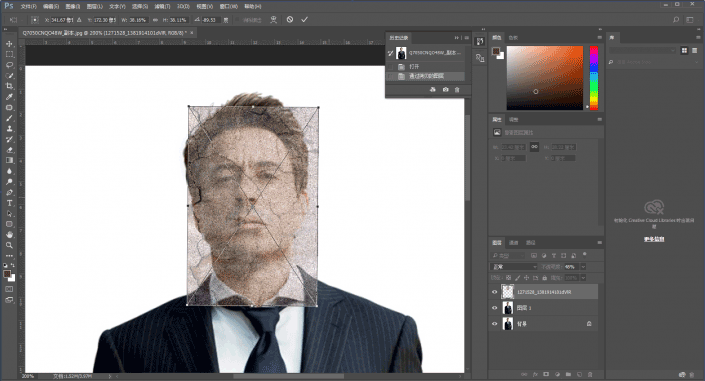
鼠标右键-变形:
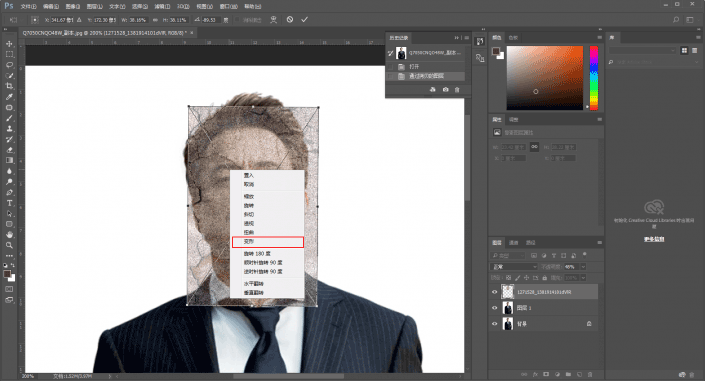
再次调整素材的大小形状
使其和皮肤尽量的贴合:
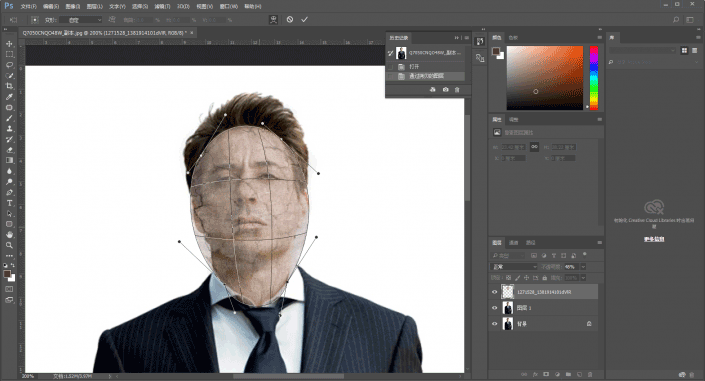
添加蒙板,用黑软画笔擦出不需要的部分:
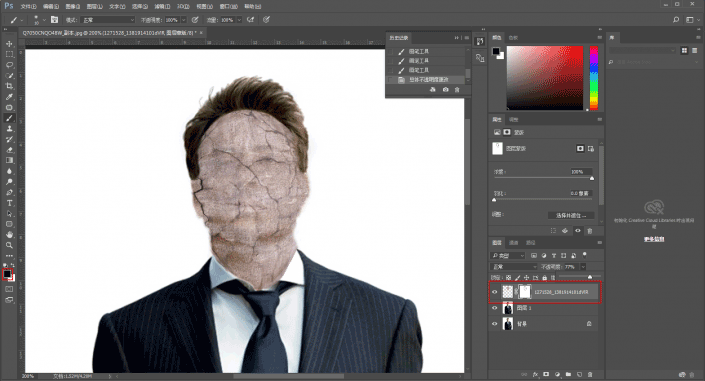
再次拖入裂纹素材
重复操作一次:
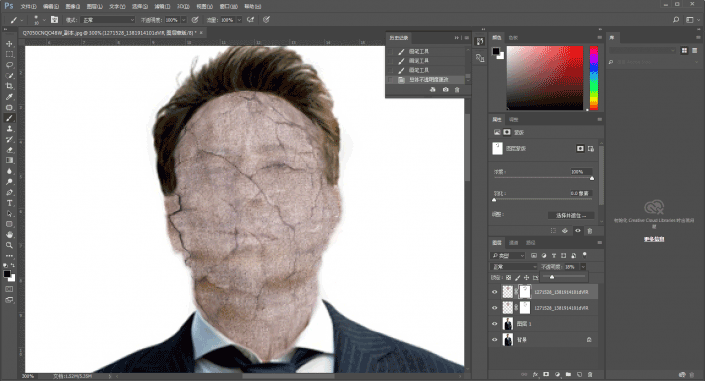
调整两层的透明度
然后把这两个图层合并
再把混合模式改为“正片叠底”:

先用橡皮擦擦出眼睛部分
然后再新建曝光度图层
加深裂纹:
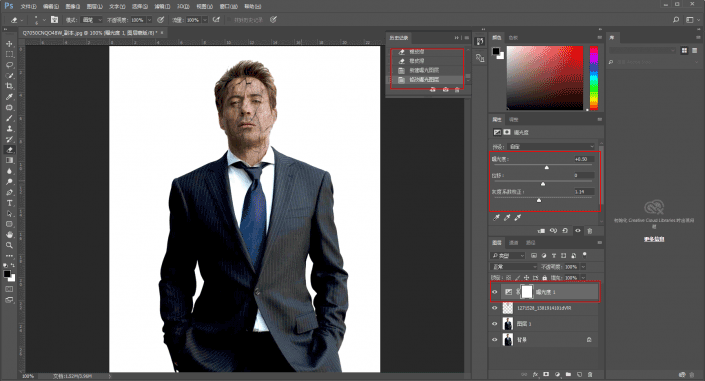
顶部新建透明图层以后
再按住ctrl鼠标点击刚才合并的裂纹图层载入选区:
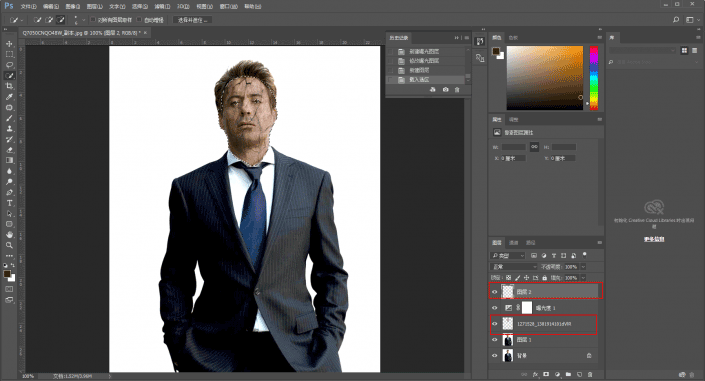
在顶部图层填充颜色:#331e01
把混合模式改为“颜色”:
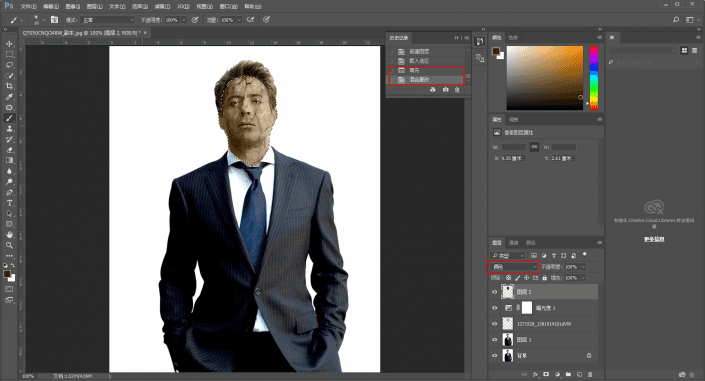
至此,人物处理就差不多了
但整体图片还差点质感
ctrl+alt+shift+e盖印图层:
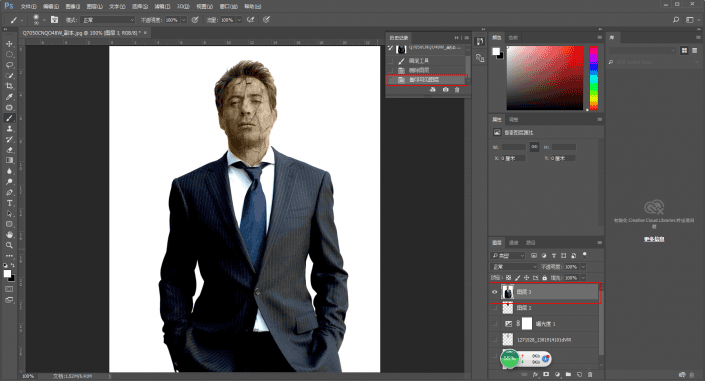
ctrl+j复制一层
滤镜-滤镜库-素描-便条纸:
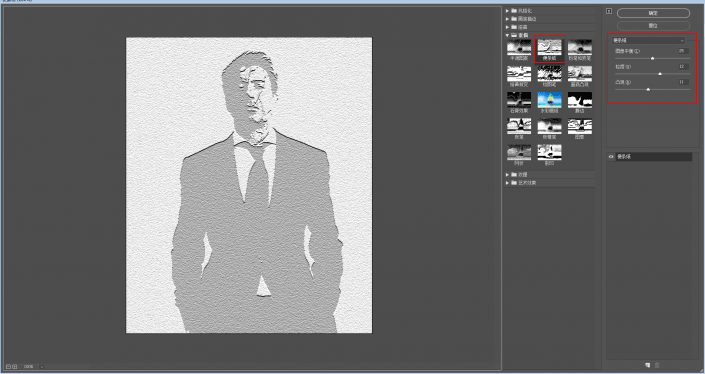
最后再将混合模式改为“正片叠底”
搞定啦:
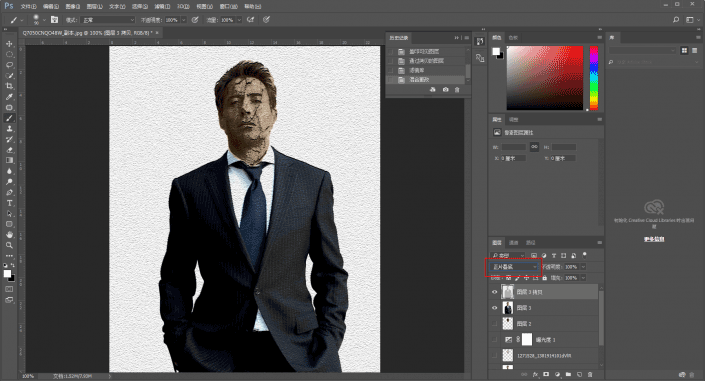
最后再加点文字看看对比图吧:


本文由“野鹿志”发布
欢迎分享,转载请注明出处
相信同学们都完成了,制作起来整体还是很简单的,新手也可以跟着教程完成,关键是要动起手来。
